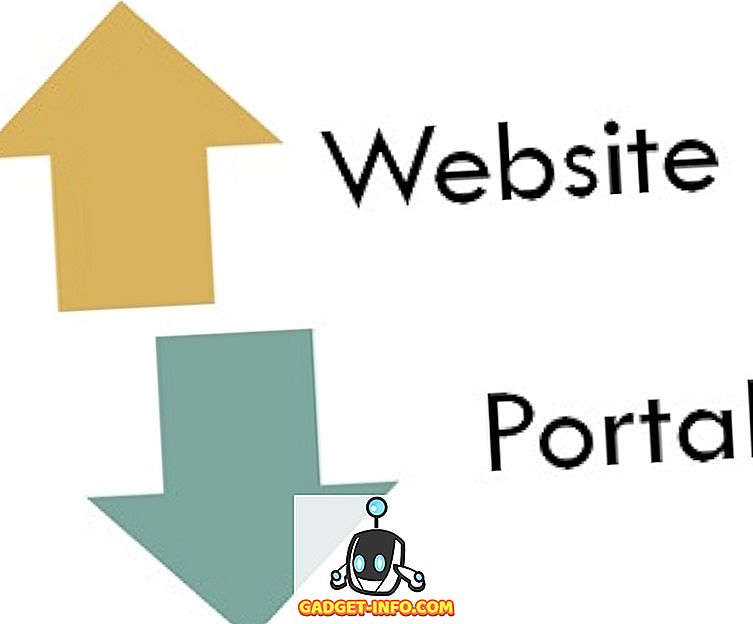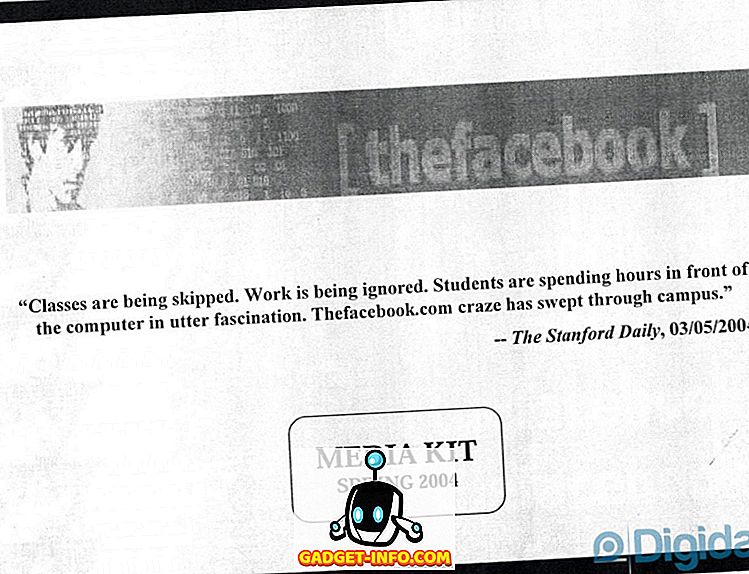Birkaç ay önce yeni bir Cisco SG300 10 portlu Gigabit Ethernet anahtarını satın aldım ve küçük ev ağım için en iyi yatırımlardan biri oldu. Cisco anahtarları, ağınızı ayrıntılı olarak denetlemek için yapılandırabileceğiniz birçok özellik ve seçeneğe sahiptir. Güvenlik açısından, ürünleri göze çarpıyor.
Bununla birlikte, bir Cisco anahtarının kutudan ne kadar yeni çıkmadığı çok ilginç. Taktığınızda, bir DHCP sunucusundan bir IP adresi alır veya kendisine bir IP adresi atar (genellikle 192.168.1.254) ve kullanıcı adı ve parola için cisco kullanır. Olmadı!
Çoğu ağ 192.168.1.x ağ kimliğini kullandığından, anahtarınıza ağdaki herkes tarafından erişilebilir. Bu makalede, anahtarınızı taktıktan sonra atmanız gereken beş acil adımdan bahsedeceğim. Bu, cihazınızın güvenli ve düzgün bir şekilde yapılandırılmasını sağlar.
Not: Bu makale, Cisco switch'ler için yeni olan ev veya küçük ofis kullanıcılarına yöneliktir. Cisco mühendisiyseniz, tüm bunları çok basit bulacaksınız.
1. Adım - Varsayılan Kullanıcı Adı ve Şifreyi Değiştirin
Bu açıkçası ilk adım ve en önemlisi. Geçiş yaptığınızda, Yönetim'i genişletin ve ardından Kullanıcı Hesapları'nı tıklayın.

Yapmak istediğiniz ilk şey, daha sonra orijinal cisco kullanıcı hesabını silebilmek için başka bir kullanıcı hesabı eklemektir. Yeni hesaba Cisco parlance'da Okuma / Yazma Yönetimi Erişimi (15) olan tam erişim hakkı verdiğinizden emin olun. Güçlü bir parola kullanın ve ardından cisco hesabından çıkın ve yeni hesabınızı kullanarak giriş yapın. Şimdi varsayılan hesabı kaldırabilmelisiniz.
Ayrıca, belirlediğiniz şifreyi unutmanız durumunda, Parola Kurtarma Hizmetini etkinleştirmek muhtemelen iyi bir fikirdir. Şifreyi sıfırlamak için cihaza konsol erişimine ihtiyacınız olacak.
Adım 2 - Statik IP Adresi Atama
Varsayılan olarak, anahtarın zaten statik bir IP adresine sahip olması gerekir, ancak değilse, el ile ayarlamanız gerekir. 192.168.1 ağ kimliğini kullanmıyorsanız da gerekli olacaktır. Bunu yapmak için, Yönetim - Yönetim Arabirimi - IPv4 Arabirimi'ni genişletin.

IP Adresi Türü için Statik'i seçin ve statik bir IP adresi girin. Bu da anahtarınızı yönetmeyi çok daha kolay hale getirecektir. Ağınızın varsayılan ağ geçidini biliyorsanız, devam edin ve bunu Yönetici Varsayılan Ağ Geçidi'nin altına de ekleyin.
IP adresinin sanal bir LAN arabirimine atandığını da belirtmekte fayda var; yani, bu bağlantı noktaları, yukarıda seçilen Yönetim VLAN'ına atandıkları sürece, anahtarda hangi bağlantı noktasının bağlı olduğuna bakılmaksızın IP adresini kullanarak cihaza erişebilirsiniz. . Varsayılan olarak, bu VLAN 1'dir ve tüm portlar VLAN 1'de varsayılan olarak bulunur.
Adım 3 - Bellenimi Güncelleyin
Ucuz Netgear yönlendiricim Internet'i bir yazılım güncellemesi için kontrol edip otomatik olarak indirip yükleyebildiğinden, şık bir Cisco anahtarının da aynısını yapabileceğini düşünürdünüz. Ama yanılıyorsun! Muhtemelen güvenlik nedenlerinden dolayı bunu yapmıyorlar, ama yine de sinir bozucu.
Bir Cisco anahtarını yeni bellenim ile güncellemek için, onu Cisco web sitesinden indirmeniz ve ardından anahtara yüklemeniz gerekir. Ayrıca, aktif görüntüyü yeni ürün yazılımı sürümüne değiştirmeniz gerekir. Bir şeylerin yanlış gitmesi durumunda biraz koruma sağladığı için bu özelliği gerçekten seviyorum.
Yeni bellenimi bulmak için, sonunda sonunda bellenim kelimesini içeren anahtar modelinizi Google’a ekleyin. Örneğin, benim durumumda, sadece Googled Cisco SG300-10 firmware.

Bir Cisco yönlendirici için bellenimin nasıl yükseltileceğine dair başka bir yazı yazacağım, çünkü bunu yapmadan önce farkında olmak istediğiniz birkaç şey var.
Adım 4 - Güvenli Erişimi Yapılandırma
Önereceğim bir sonraki adım, anahtarınıza yalnızca güvenli erişim sağlamaktır. Bir komut satırı profesyoneli iseniz, web GUI'yi tamamen tamamen devre dışı bırakmanız ve yalnızca SSH erişimini açmanız gerekir. Ancak, GUI arayüzüne ihtiyacınız varsa, en azından HTTP yerine HTTPS kullanacak şekilde ayarlamanız gerekir.

Geçişiniz için SSH erişimini nasıl etkinleştireceğinizle ilgili önceki gönderime bakın ve sonra puTTY gibi bir araç kullanarak giriş yapın. Daha fazla güvenlik için, genel anahtar kimlik doğrulamasını SSH ile açabilir ve özel bir anahtar kullanarak giriş yapabilirsiniz. Ayrıca, yönetim arayüzüne erişimi gelecekteki bir gönderide yazacağım IP adresi ile sınırlayabilirsiniz.
Adım 5 - Çalışan Config'i Başlangıç Yapılandırmasına kopyalayın
Herhangi bir Cisco cihazı kullanırken alışmak istediğiniz en son şey, çalışan config'i başlangıç config dizinine kopyalamaktır. Temel olarak, yaptığınız tüm değişiklikler yalnızca RAM’de saklanır, bu da cihazı yeniden başlattığınızda tüm ayarlar kaybedilir.
Konfigürasyonu kalıcı olarak kaydetmek için, çalışan konfigürasyonu ikincisi NVRAM'da veya uçucu olmayan RAM'de saklanan başlangıç konfigürasyonuna kopyalamanız gerekir. Bunu yapmak için, Yönetim'i, ardından Dosya Yönetimi'ni genişletin ve ardından Yapılandırmayı Kopyala / Kaydet üzerine tıklayın .

Varsayılan ayarlar doğru olmalı, tek yapmanız gereken Uygula'ya tıklamak. Yine, geçişinizde herhangi bir değişiklik yaptığınızda bunu yaptığınızdan emin olun.
Bunlar, anahtarınızı başlangıçta kurmak ve güvenceye almak için bazı temel yapılandırma adımlarıydı. Yakında geçişin diğer yönleriyle ilgili daha ileri düzey eğitimler yayınlayacağım. Herhangi bir sorunuz varsa, yorum yapmaktan çekinmeyin. Keyfini çıkarın!